excel隐藏编辑栏 Excel编辑栏如何打开和关闭
更新时间:2023-06-08 08:40:19作者:jiang
excel隐藏编辑栏,Excel是常用的电子表格软件,可以进行数据分析、图表制作等多项任务。在使用Excel编辑数据时,有时候会需要打开编辑栏来进行相应的编辑工作。但是有时候编辑栏出现了神秘的消失,这该怎么办呢?今天我们来了解一下Excel隐藏编辑栏的解决方法。首先我们需要知道如何打开和关闭编辑栏。
Excel编辑栏如何打开和关闭
操作方法:
1.首先,进入视图功能区。
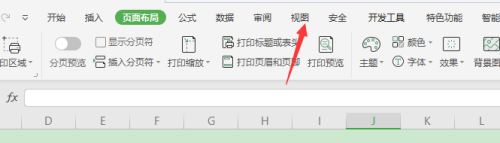
2.然后我们选择勾选“编辑栏”。
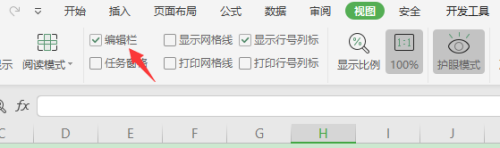
3.如下图所示,这时编辑栏便被显示出来了。
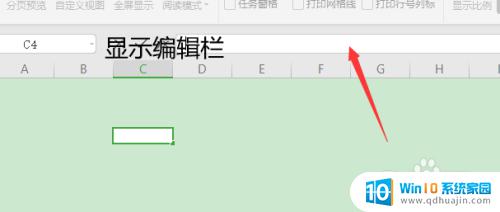
4.那么我们取消选择“编辑栏”,表示编辑栏被隐藏了。

5.如下图所示,这个时候编辑栏就被隐藏了。
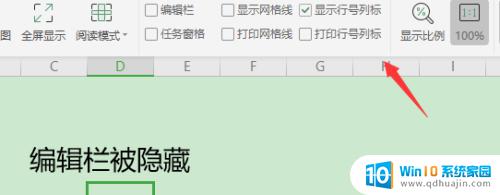
Excel隐藏编辑栏在某些情况下可以提高用户的工作效率,但也会导致某些功能无法使用。需要使用时,可以通过点击文件 -> 选项 -> 自定义功能区 -> 命令选项卡 -> 编辑 -> 打勾来打开编辑栏。或者通过快捷键Alt+F10也可以进行打开和关闭。希望有更多的用户能够熟练掌握这个小技巧,更好地利用Excel的强大功能。
excel隐藏编辑栏 Excel编辑栏如何打开和关闭相关教程
热门推荐
电脑教程推荐
win10系统推荐
- 1 萝卜家园ghost win10 64位家庭版镜像下载v2023.04
- 2 技术员联盟ghost win10 32位旗舰安装版下载v2023.04
- 3 深度技术ghost win10 64位官方免激活版下载v2023.04
- 4 番茄花园ghost win10 32位稳定安全版本下载v2023.04
- 5 戴尔笔记本ghost win10 64位原版精简版下载v2023.04
- 6 深度极速ghost win10 64位永久激活正式版下载v2023.04
- 7 惠普笔记本ghost win10 64位稳定家庭版下载v2023.04
- 8 电脑公司ghost win10 32位稳定原版下载v2023.04
- 9 番茄花园ghost win10 64位官方正式版下载v2023.04
- 10 风林火山ghost win10 64位免费专业版下载v2023.04